
els dispositius Memory Sticks han estat des de Windows XP una font inesgotable d'infecció d'equips. Microsoft, conscient de la gran proliferació de el malware que es transmetia a través de l'antiga funció Autorun que implementava el sistema, va decidir desactivar per aturar la creixent xacra que suposava als seus usuaris. Per poder evitar contagis han sorgit multitud d'aplicacions i eines, però cap tan efectiva com restringir l'accés als ports USB de l'ordinador.
En aquesta guia us ensenyem com bloquejar els ports USB de l'ordinador a Windows 10 i millorar la seguretat del vostre equip davant potencials amenaces.
En primer lloc us hem de donar una important advertència. És recomanable que executeu amb certa precaució les instruccions que a continuació us anem a mostrar ja que, tret que utilitzeu un teclat o ratolí amb connexió per port PS2 o empleéis un ordinador portàtil, deshabilitant els ports USB de l'equip inhabilitaréis l'ús de qualsevol dispositiu a través d'aquests ports. Dit d'una altra manera, un cop els hagueu deshabilitat no tindreu forma de controlar l'ordinador.
Un cop fet aquest aclariment, executarem el Editor de registre de sistema per poder manipular certes claus que ens permetran dur a terme el bloqueig dels ports. Per a això, accedirem a través de l'aplicació Executar, dins dels Accessoris de Windows o bé des de la Barra de cerca introduint el nom de l'aplicació regedit i prement acceptar.
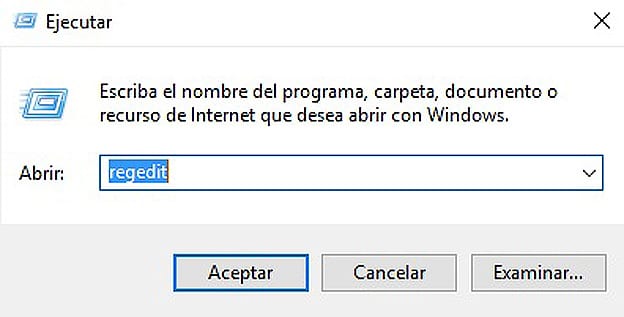
A continuació, buscarem la clau que permet desactivar les connexions USB dins HKEY_LOCAL_MACHINE \ SYSTEM \ CurrentControlSet \ Services \ UsbStor. Seleccionant aquesta carpeta apareixeran a la finestra dreta totes les claus disponibles per a l'entrada. Concretament ens interessa aquella amb nom Començar.
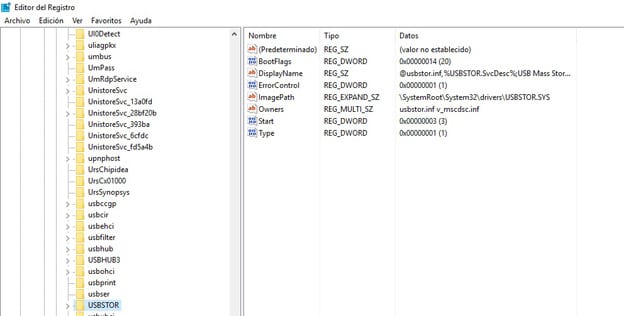
Fent doble clic sobre la clau Start apareixerà el quadre d'edició, on haurem canviar el valor hexadecimal de la mateixa per 4. En aquest punt guardarem i reiniciarem l'equip.
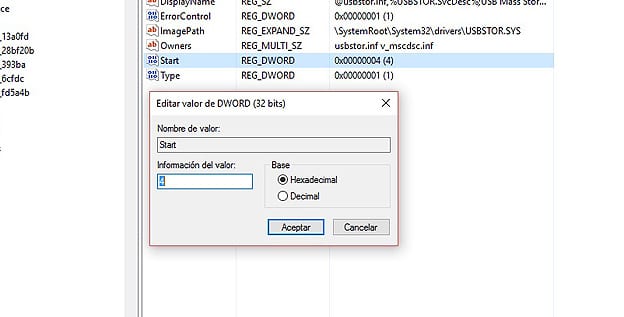
Podreu comprovar l'efectivitat d'aquesta funció amb aquells dispositius USB que es trobin connectats a l'equip. Igualemente, aquells que connecteu no haurien de respondre davant del sistema.
Per poder revertir els canvis que hem fet, haureu tornar a accedir a l' Editor de registre de Windows y modificar novament la clau pel valor 3.